Contents
MeetingRoomApp Cloud & On-premise
- Как обновить дисплеи планирования
- Как изменить внешний вид фона приложения — STYLEBOOK
- Новый режим киоска для iPad — Single App Mode
- Инструкция по бронированию с помощью Microsoft Outlook
- Инструкция по бронированию с помощью Google Календаря
- Скрытые функции и жесты
- Режим киоска для устройств с системой Android (Screen pinning)
- Режим киоска для iPad (Guided Access)
- Интеграция с Microsoft 365
- Интеграция с G Suite (Google Apps for Work)
- Интеграция с Microsoft Exchange 2010 и более высокими версиями.
Материалы PDF
- Инструкция по бронированию зала заседаний и использованию функции MeetingRoomApp (Cloud/On-Premise)
- Инструкция по бронированию зала заседаний и использованию функции MeetingRoomApp (Mini)
- Брошюра MeetingRoomApp
MeetingRoomApp Mini (Legacy)
Новый режим киоска для iPad — Single App Mode
1.11.2018
Guided Access vs. Single App Mode
Если вам не достаточно классического Guided Access Mode , попробуйте воспользоваться более изощренным Single App Mode. Помимо управления устройством он вам предлагает больше возможностей, т. н. Blueprints ― шаблоны, которые могут применяться к отдельным устройствам.
Преимущества Single App Mode состоят, главное, в том, что он предлагает расширенные возможности для защиты элементов управления устройством, таких как деактивация кнопок Home Button или Volume Buttons, или также отключение поворота дисплея.

Если вы планируете использовать большее количество устройств, мы рекомендуем создать шаблон Blueprint, который применяется к каждому устройству.
Как настроить Single App Mode?
ВНИМАНИЕ! ДАННЫЕ БУДУТ УДАЛЕНЫ ИЗ УСТРОЙСТВА
1. Из App Store загрузите и установите Apple Configurator 2.

2. Откройте Apple Configurator 2 на вашем Mac и с помощью USB-коннектора подключите к нему iPad.

3. В iPad Settings -> iCloud отключите Find My iPhone/iPad.
4. Правой кнопкой мыши щелкните в Apple Configurator 2 на устройстве и выберите Prepare.

5. Следуйте инструкциям на экране и после приглашения зарегистрируйтесь в программе регистрации устройства или войдите в свою учетную запись в iCloud. Данные в устройстве будут удалены!
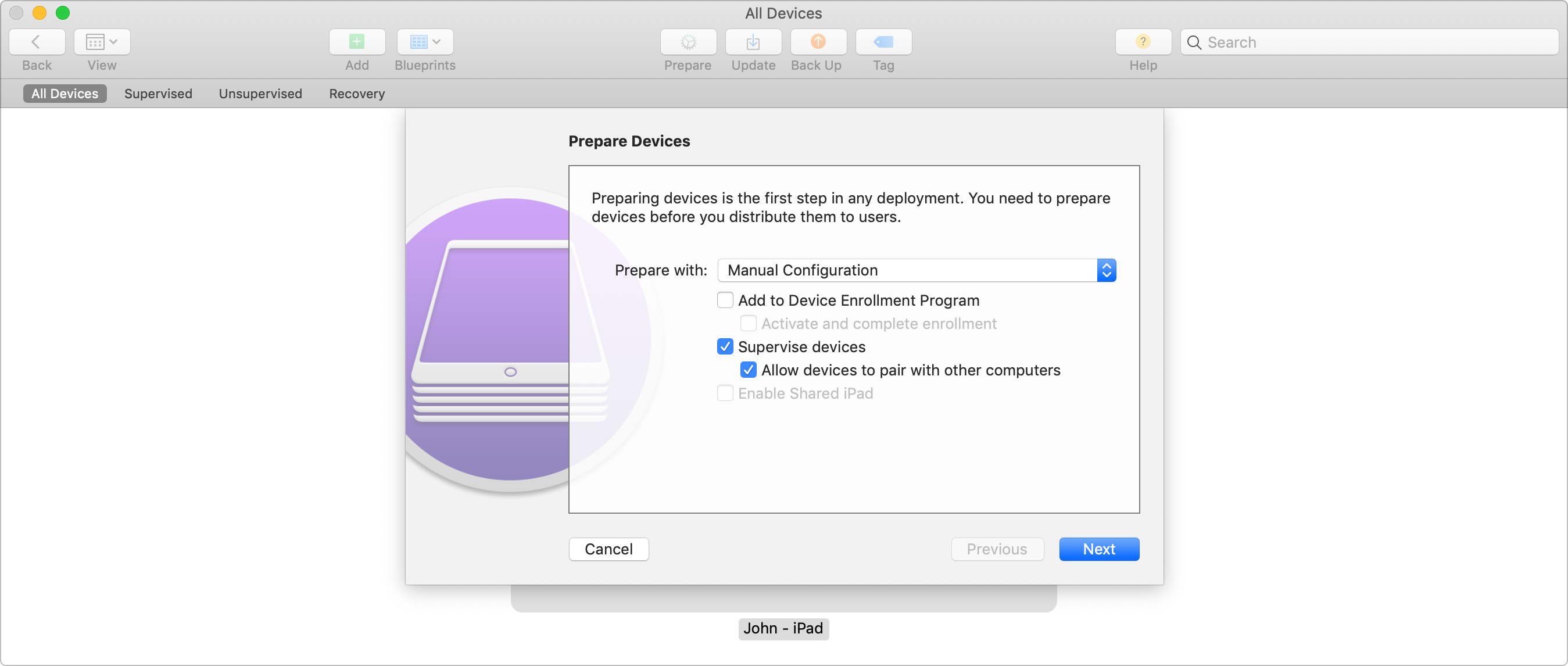
a)

b)

c)

d)

e)

f)

6. На iPad теперь измените настройки на всех стандартных экранах (язык, WiFi и т. д.), затем появится стандартный главный экран. (Мы выбрали «Set up as new iPhon» и пропустили вход через Apple ID.)
7. Убедитесь, что устройство появилось среди контролируемых устройств. Если так, все прошло успешно.

8. В iPad Settings -> Display отключите блокировку дисплея.
9. Сначала выберите левой кнопкой мыши устройство, затем правой кнопкой мыши щелкните на устройство и выберите Advanced -> Start Single App Mode…

10. Выберите приложение и выберите параметры (возможность отключить питание, звук и прочее). Выберите нужные параметры (touch + motion) и нажмите Apply. Single App Mode можно запустить, нажав Select App.

